
Mikrofon yang dibangun di atas laptop tidak berfungsi: apa yang harus dilakukan? Bagaimana cara memperbaiki mikrofon yang dibangun di laptop?
Artikel ini menjelaskan alasan mengapa mikrofon pada laptop mungkin tidak berfungsi.
Navigasi
- Untuk alasan apa, mikrofon built -in di laptop tidak berfungsi?
- Mikrofon tidak berfungsi karena masalah dengan pengemudi
- Mikrofon tidak berfungsi karena kegagalan
- Mikrofon tidak berfungsi karena pengaturan yang salah
- Mikrofon tidak berfungsi karena fakta bahwa itu dicegat oleh program lain
- Mikrofon tidak berfungsi karena fakta bahwa itu tidak ditugaskan untuk bekerja di program yang tepat
- Mikrofonnya tidak beroperasi
- Video: Bagaimana cara mengkonfigurasi mikrofon di laptop?
Laptop, sebagai aturan, dilengkapi dengan berbagai perangkat yang dibangun: kamera, kolom, touchpad ... ada juga mikrofon di antara perangkat ini, sehingga pemilik laptop tidak perlu lagi membeli peralatan tambahan untuk komunikasi di dalam Skype atau merekam suaranya.

Mikrofon yang dibangun di atas laptop tidak berfungsi apa yang harus dilakukan bagaimana memperbaiki mikrofon yang dibangun di laptop
Tetapi sering terjadi bahwa mikrofon yang dibangun di dalam mikrofon berhenti bekerja, menyebabkan masalah yang tidak perlu. Secara umum, masalah dengan mikrofon seperti itu tidak hanya dalam kasus laptop, tetapi juga dengan mikrofon eksternal, misalnya, dibangun ke dalam webcam. Dalam ulasan ini, kita akan berbicara tentang kemungkinan penyebab kerusakan dengan mikrofon pada laptop, serta cara untuk menyelesaikannya.
Untuk alasan apa, mikrofon built -in di laptop tidak berfungsi?
Secara total, setidaknya enam alasan dapat terdaftar, sebagai akibatnya mikrofon laptop dapat menolak untuk bekerja:
- Masalah dengan pengemudi
- Malfunction saat mengerjakan mikrofon
- Pengaturan mikrofon yang salah
- Mikrofon dicegat oleh program lain
- Mikrofon tidak ditugaskan untuk bekerja di program yang tepat
- Mikrofonnya tidak beroperasi
Pertimbangkan masalah ini masing -masing secara terpisah.
Mikrofon tidak berfungsi karena masalah dengan pengemudi
Masalah dengan driver audio adalah salah satu alasan paling umum mengapa mikrofon laptop mungkin tidak berfungsi. Ngomong -ngomong, alasan yang sama ini mengarah pada fakta bahwa kolom laptop juga tidak akan menampilkan suara.
Seperti yang Anda ketahui, agar perangkat dari built -in ke eksternal untuk bekerja dengan mantap di laptop, perlu untuk memasang driver yang sesuai dalam sistem operasi, yang menyediakan komunikasi antara OS dan peralatan. Oleh karena itu, sebagai permulaan, kita akan mulai memeriksa laptop dengan tepat pengemudi pada mikrofon.
Untuk memeriksa driver untuk mikrofon, lakukan hal berikut:
- Pergi ke " Panel kendali"Dan kemudian pergi ke titik" Sistem", Seperti yang ditunjukkan dalam tangkapan layar
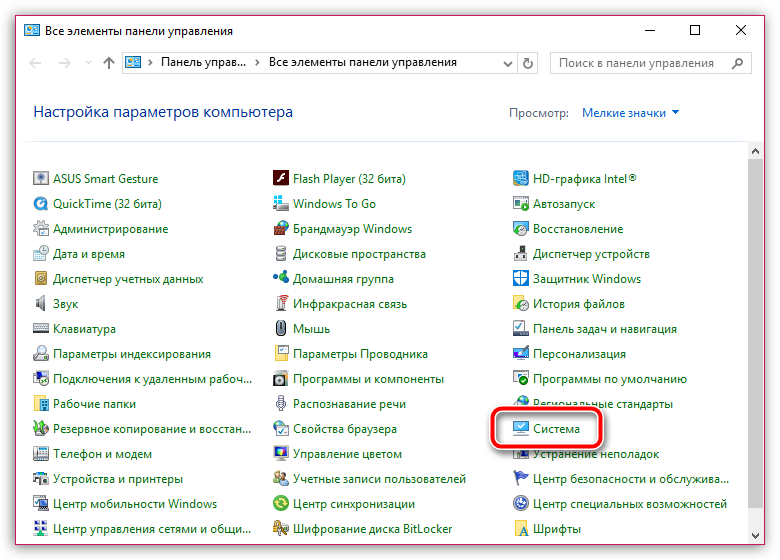
Mikrofon yang dibangun di atas laptop tidak berfungsi apa yang harus dilakukan bagaimana memperbaiki mikrofon yang dibangun di laptop
- Kemudian di kolom kiri klik pada item " Pengaturan perangkat»
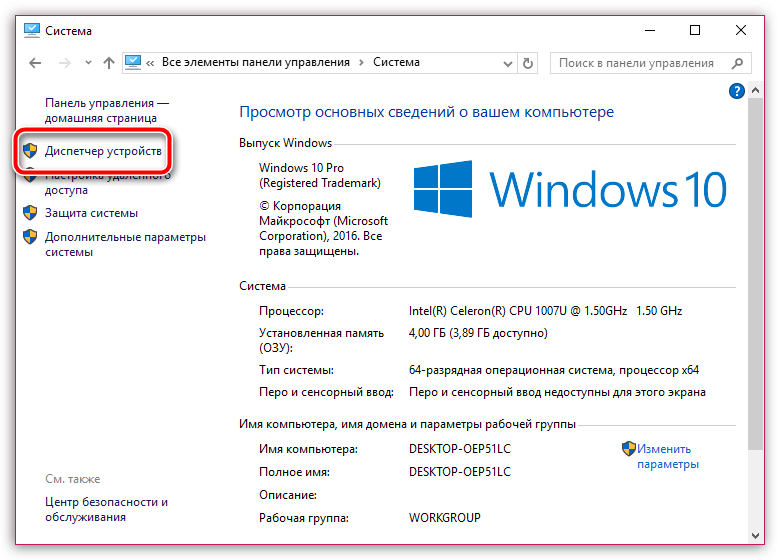
Mikrofon yang dibangun di atas laptop tidak berfungsi apa yang harus dilakukan bagaimana memperbaiki mikrofon yang dibangun di laptop
- Setelah itu, jendela baru akan terbuka, di mana akan ada daftar semua peralatan Anda yang beroperasi di laptop. Di sini Anda perlu menemukan item " Perangkat suara, permainan dan video", Yang seharusnya berisi daftar driver audio. Jika alih -alih driver (seperti yang ditunjukkan dalam tangkapan layar) Anda akan melihat ikon dalam bentuk tanda seru kuning, atau driver tidak akan ada dalam daftar sama sekali, sehingga masalah dengan mikrofon justru ini.
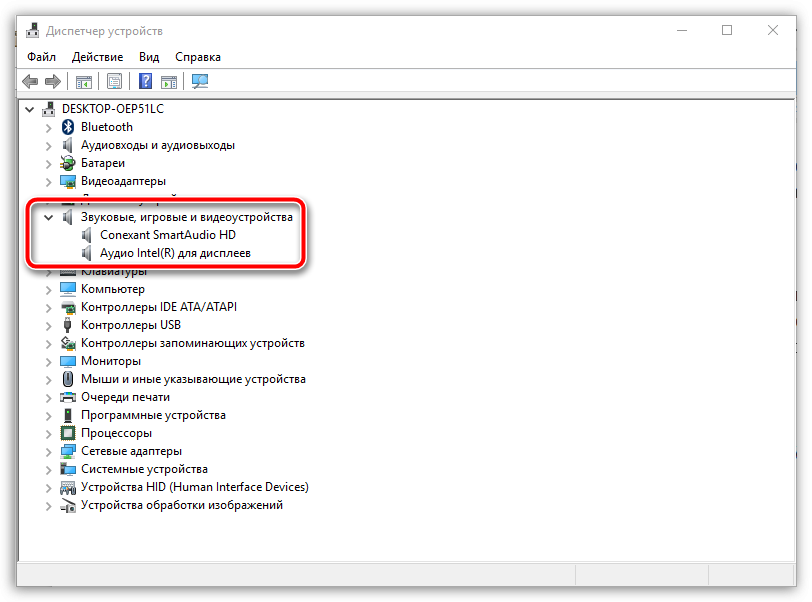
Mikrofon yang dibangun di atas laptop tidak berfungsi apa yang harus dilakukan bagaimana memperbaiki mikrofon yang dibangun di laptop
- Untuk mengatasi masalah ini, Anda harus menginstal atau menginstal ulang driver. Buka situs web perusahaan yang merilis laptop Anda dan masukkan model laptop di sana di mesin pencari, temukan.
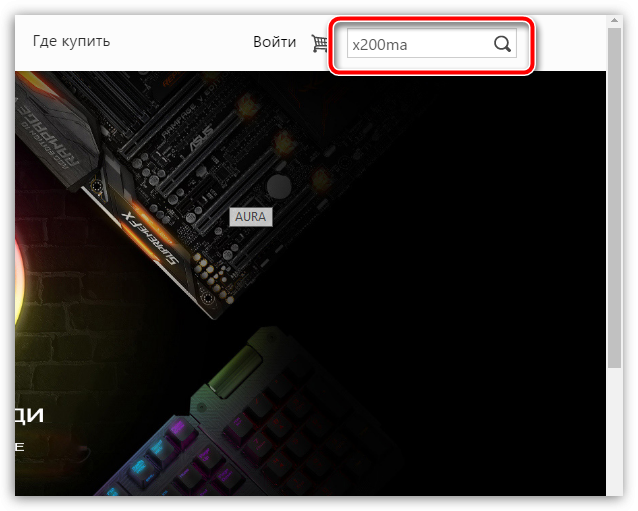
Mikrofon yang dibangun di atas laptop tidak berfungsi apa yang harus dilakukan bagaimana memperbaiki mikrofon yang dibangun di laptop
- Selanjutnya, buka halaman laptop yang ditemukan. Juga akan ada proposal untuk mengunduh driver untuk model laptop ini. Unduh driver audio dan pasang di laptop (tidak ada driver individual untuk mikrofon, driver menyediakan pengoperasian kartu suara yang stabil, yang menampilkan suara pada speaker, dan juga merekam suara dari mikrofon) dan me -rebootnya .
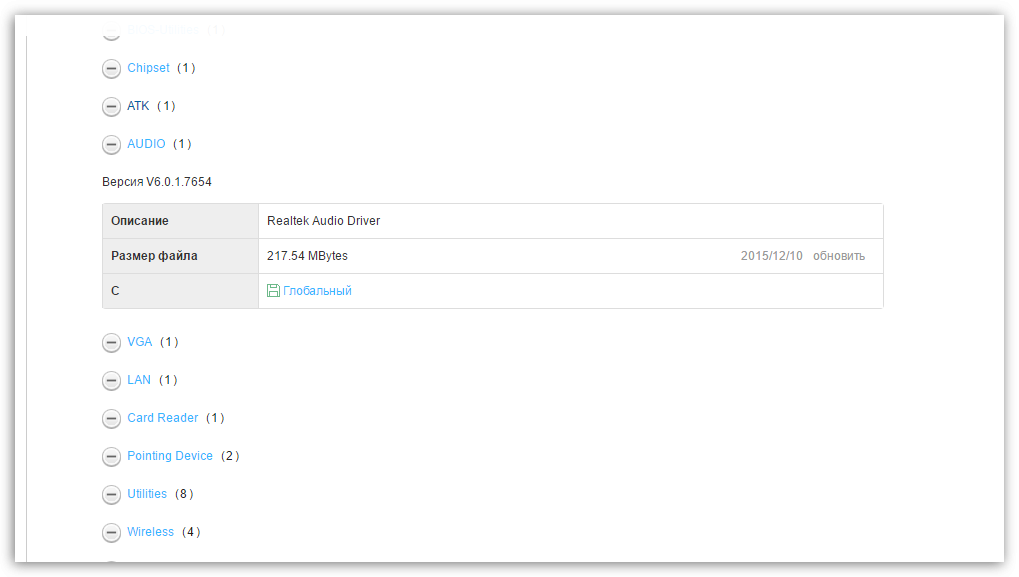
Mikrofon yang dibangun di atas laptop tidak berfungsi apa yang harus dilakukan bagaimana memperbaiki mikrofon yang dibangun di laptop
Mikrofon tidak berfungsi karena kegagalan
“Windows”-Tidak sistem operasi yang ideal, dapat dengan satu atau lain cara, tetapi gagal, karena itu beberapa perangkat bekerja tidak stabil. Ini juga bisa menjadi alasan mengapa mikrofon yang dibangun di laptop tidak berfungsi.
Untuk mengatasi masalah ini, Anda dapat melakukan hal berikut:
- Untuk memulai, reboot komputer. Kemudian, di bilah tugas di kanan bawah, tekan tombol mouse kanan pada ikon speaker dan kemudian di menu yang terbuka, pilih item, seperti yang ditunjukkan pada tangkapan layar.
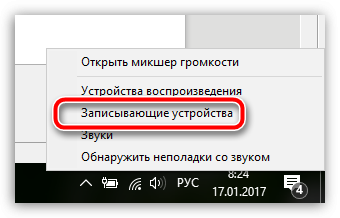
Mikrofon yang dibangun di atas laptop tidak berfungsi apa yang harus dilakukan bagaimana memperbaiki mikrofon yang dibangun di laptop
- Jendela menampilkan yang menampilkan semua rekaman Anda, termasuk mikrofon. Jika tidak ada mikrofon, maka tekan di jendela ini di sepanjang tempat kosong dengan tombol kanan dan letakkan fajar, seperti yang ditawarkan di tangkapan layar.
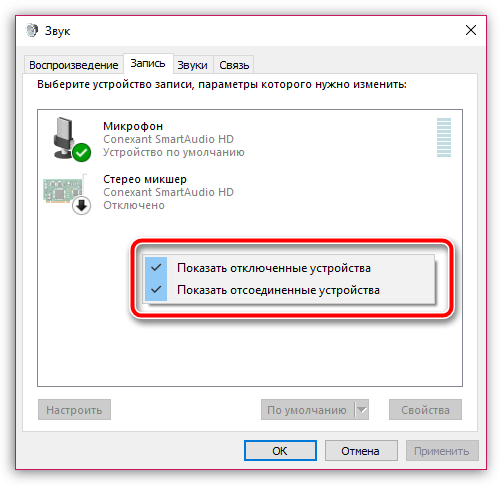
Mikrofon yang dibangun di atas laptop tidak berfungsi apa yang harus dilakukan bagaimana memperbaiki mikrofon yang dibangun di laptop
- Sekali lagi, gunakan tombol mouse kanan dan klik ikon mikrofon, lalu nyalakan mikrofon (jika Anda melihat prasasti " Memutuskan", Lalu matikan dan nyalakan mikrofon lagi).
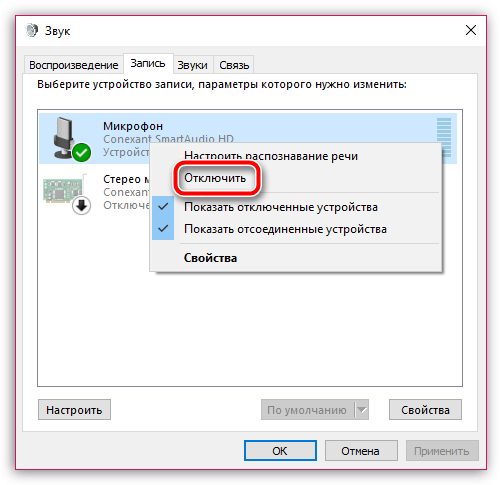
Mikrofon yang dibangun di atas laptop tidak berfungsi apa yang harus dilakukan bagaimana memperbaiki mikrofon yang dibangun di laptop
- Selanjutnya, periksa pekerjaan mikrofon dengan berbicara di dalamnya. Di sebelah kanan ikon mikrofon, indikator hijau harus berfungsi, menunjukkan bahwa mikrofon mengambil dan memproses suara.
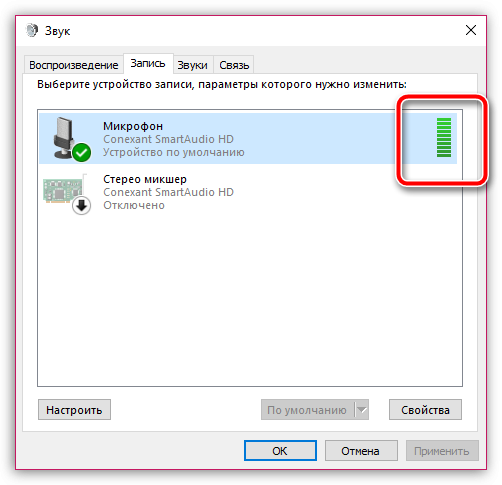
Mikrofon yang dibangun di atas laptop tidak berfungsi apa yang harus dilakukan bagaimana memperbaiki mikrofon yang dibangun di laptop
Mikrofon tidak berfungsi karena pengaturan yang salah
Dapat juga terjadi bahwa mikrofon tidak benar dalam sistem " Windows", Sebagai akibatnya mikrofon tidak akan berfungsi secara normal. Untuk mengatasi masalah ini, ikuti instruksi:
- Pergi ke perangkat perekaman, seperti yang dijelaskan dalam paragraf sebelumnya
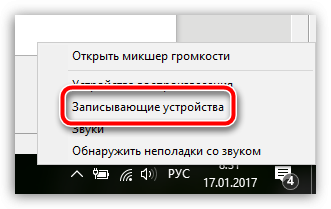
Mikrofon yang dibangun di atas laptop tidak berfungsi apa yang harus dilakukan bagaimana memperbaiki mikrofon yang dibangun di laptop
- Tekan ikon mikrofon dan kemudian klik tombol yang diaktifkan " Properti»
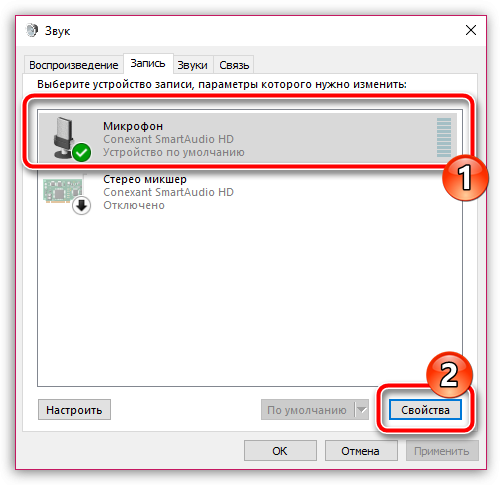
Mikrofon yang dibangun di atas laptop tidak berfungsi apa yang harus dilakukan bagaimana memperbaiki mikrofon yang dibangun di laptop
- Di jendela yang terbuka, Anda akan melihat pengaturan volume suara saat mikrofon berfungsi. Sesuaikan volume normal (tetapi cobalah untuk tidak memasang regulator hingga 100, itu akan cukup 90).
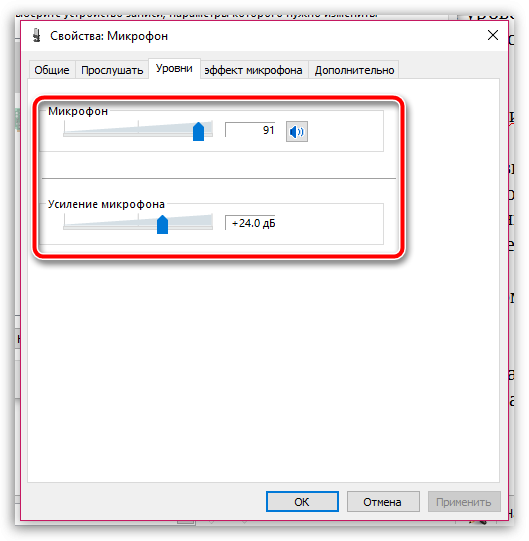
Mikrofon yang dibangun di atas laptop tidak berfungsi apa yang harus dilakukan bagaimana memperbaiki mikrofon yang dibangun di laptop
Mikrofon tidak berfungsi karena fakta bahwa itu dicegat oleh program lain
Selain masalah di atas, mungkin Anda, misalnya, berbicara di Skype, dan pada saat ini mikrofon Anda bekerja dalam program yang sama sekali berbeda, sehingga lawan bicara Anda tidak akan mendengar suara Anda.
Untuk memeriksa program mana mikrofon Anda saat ini berfungsi, lakukan hal berikut:
- Buka Task Manager, menekan pada saat yang sama pada tiga tombol: Menggeser, Ctrl dan ESC. Anda akan membuka daftar program yang bekerja di sistem operasi. Lihat daftar ini dengan cermat dan cobalah menemukan program yang dapat menggunakan mikrofon Anda. Jika program ini ditemukan, selesaikan pekerjaannya. Juga perlu diingat bahwa situs yang melaluinya Anda dapat berkomunikasi dengan mikrofon yang mencegat pekerjaannya.

Mikrofon yang dibangun di atas laptop tidak berfungsi apa yang harus dilakukan bagaimana memperbaiki mikrofon yang dibangun di laptop
Mikrofon tidak berfungsi karena fakta bahwa itu tidak ditugaskan untuk bekerja di program yang tepat
Terjadi bahwa mikrofon bekerja dengan baik, tetapi ketika Anda berkomunikasi, misalnya, di Skype, lawan bicara tidak mendengar Anda, karena mikrofon itu sendiri tidak dikonfigurasi dalam program Skype.
Untuk mengatasi masalah ini, ambil tindakan seperti itu:
- Pertama, periksa apakah mikrofon berfungsi sama sekali. Ini dapat dilakukan seperti yang ditunjukkan dalam paragraf sebelumnya " Mikrofon tidak berfungsi karena kegagalan" - Indikator hijau harus ditampilkan saat Anda berbicara mikrofon. Jika semuanya baik -baik saja, maka gambar ke pengaturan mikrofon di Skype. Masuk ke pengaturan Skype, seperti yang ditunjukkan pada gambar.
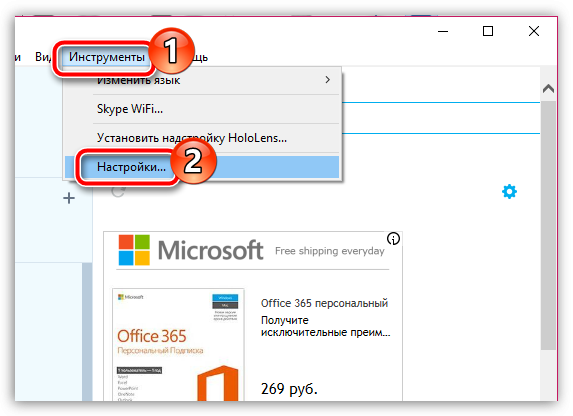
Mikrofon yang dibangun di atas laptop tidak berfungsi apa yang harus dilakukan bagaimana memperbaiki mikrofon yang dibangun di laptop
- Kemudian buka pengaturan suara di menu kiri jendela baru dan periksa mikrofon. Di sini Anda dapat meresepkan mikrofon Anda untuk bekerja di Skype, serta mengkonfigurasi volumenya.
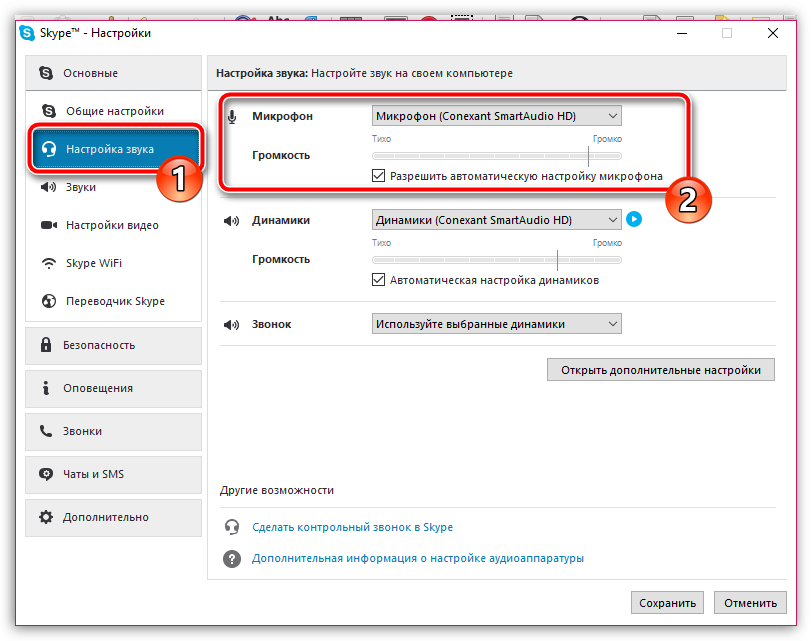
Mikrofon yang dibangun di atas laptop tidak berfungsi apa yang harus dilakukan bagaimana memperbaiki mikrofon yang dibangun di laptop
Mikrofonnya tidak beroperasi
Alasan yang paling tidak menyenangkan mengapa mikrofon mungkin tidak bekerja pada laptop adalah ketidakmampuannya. Sederhananya, mikrofon yang dibangun -dalam hanya rusak. Alasan mengapa mikrofon dapat banyak rusak, dan spesialis harus menyelesaikan masalah ini. Oleh karena itu, dalam hal ini, Anda harus membawa laptop ke layanan komputer, atau menghubungkan mikrofon eksternal ke sana.
